
Instrucțiuni pentru fabricarea inscripțiilor frumoase
Pasul 1. Descărcați programul "Photoshop în limba rusă" pe PC. Acest proces, la conexiune la internet de mare viteză normală durează doar câteva minute pentru a instala utilitarul nu are nevoie să aibă cunoștințe în domeniul tehnicii de calcul, pur și simplu urmați instrucțiunile din „Installation Wizard.“ În acest program puteți face o inscripție frumoasă în Photoshop, după ce ați petrecut destul timp.
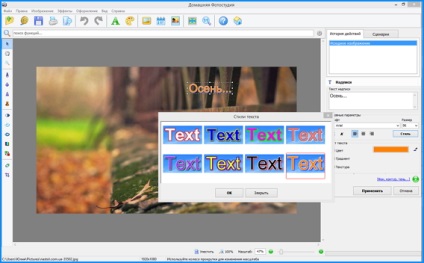
Pasul 3. După ce fotografia va fi adăugată la program, este necesar să decupați, care este, selectați zona dorită a imaginii la locul de muncă, întrerupând inutile. Pentru a face acest lucru, faceți clic pe fila "Imagine" și apoi selectați linia "Decupare", după ce zona dorită din fotografie este evidențiată - faceți clic pe "OK".
Pasul 4. Realizarea fotografiilor preliminare. Setările necesare sunt setate prin fila "Imagine", apoi - echilibrul culorilor, contrastul luminozității, nuanța, saturația și multe altele. Pentru un studiu mai detaliat al capabilităților utilitarului de editare a imaginilor, citiți articolul "Cum se utilizează o ștampilă în Photoshop". și puteți elimina deficiențele inițiale ale fotografiei.
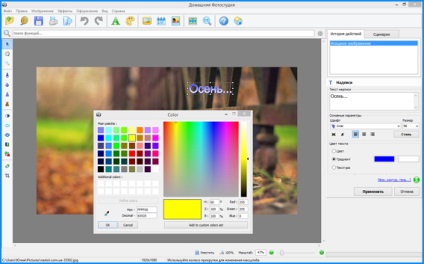
Pasul 5. În această etapă de editare, veți adăuga o inscripție în Photoshop. Trebuie să faceți clic pe tab-ul „Imagine“ și apoi „Adăugați o etichetă“ va apărea în caseta foto cu eticheta „New Text“, acesta poate fi mutat în jurul ecranului, comprima și întinde-te potrivi în mod corespunzător. În partea dreaptă a meniului, configurați setări precum: font, dimensiune, stil, culoarea textului. În câmpul "Textul inscripției" se introduce fraza de care aveți nevoie.
Pasul 6. Pentru a configura setările avansate, cum ar fi fundal, schiță, linie de umbră, trebuie să faceți clic pe linia corespunzătoare de pe partea dreaptă a meniului, care se află sub setările principale. Pentru a face inscripția pe fotografie într-adevăr frumoasă, nu vă fie teamă să experimentați stiluri, fonturi și alte opțiuni de design.
Pasul 7. După finalizarea inscripției în Photoshop, imaginea trebuie salvată. Pentru aceasta, faceți clic pe fila "Fișier" și apoi pe linia "Salvați fotografia", aici puteți schimba formatul fotografiei și puteți selecta dosarul pe care doriți să îl salvați.
O fotografie gata poate fi încadrată, trebuie să faceți clic pe fila "Aspect", apoi pe "Adăugați un cadru". Într-o bogată colecție de utilități prezentate ca opțiuni de design clasic, după care fotografia dvs. va arăta ca o imagine și un cadru luminos și modern. Aflați mai multe despre caracteristicile programului, citiți articolul: "Efectuați fotografii în Photoshop. Adăugați efecte și cadre. "
Articole similare
Trimiteți-le prietenilor: